Upptäck vad ett TF-kort är med en omfattande guide
 Postat av Lisa Ou / 12 april 2024 09:00
Postat av Lisa Ou / 12 april 2024 09:00 Vad är en TF-kortplats? Jag köpte nyligen en ny Android-telefon och märkte att den har en plats för något jag ännu inte har stött på. När jag frågade en vän som är en långvarig Android-användare sa hon att kortplatsen är för ett TF-kort. Jag är dock ny på Android-enheter, vilket gör den obekant. Så jag skulle vilja be om någons hjälp för att upplysa mig mer om det. Tack!
Om du har varit i Apples ekosystem hela ditt liv och det är första gången du använder en Android, kanske du inte är bekant med TF-kortet. Om så är fallet kommer din nyfikenhet om detta äntligen att sluta med informationen som denna artikel kommer att tillhandahålla i följande delar. Sätt dig därför på dig och lär dig vad ett TF-kort är och vad det används till. Nästan allt du måste veta finns nedan, och några bonusdelar för att optimera din TF-kortanvändning kommer att inkluderas, så njut av att läsa!
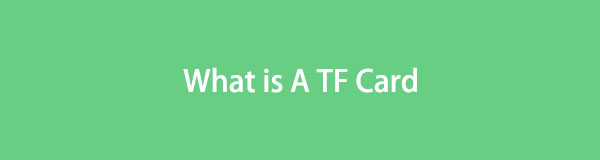

Guide Lista
Med FoneTrans för iOS, kommer du att ha frihet att överföra dina data från iPhone till dator. Du kan inte bara överföra iPhone-textmeddelanden till datorn, men även foton, videoklipp och kontakter kan enkelt flyttas till datorn.
- Överför enkelt foton, videor, kontakter, WhatsApp och mer data.
- Förhandsgranska data innan du överför.
- iPhone, iPad och iPod touch är tillgängliga.
Del 1. Vad är ett TF-kort
Ett TF-kort är ett digitalt minne för många enheter, inklusive en smartphone, kamera, surfplatta, etc. Du kan mata in det i enhetens TF-kortplats, som normalt finns på Android-enheter. Så undra inte varför du inte ser det på en iPhone eller iPad eftersom Apple aldrig utvecklat en TF eller ens SD-kortplats i de flesta, om inte alla, av sina enheter. Det primära syftet med ett TF-kort är att utöka en enhets utrymme för att lagra fler filer, såsom videor, dokument, foton och mer.
Under tiden, om du undrar vad skillnaden mellan ett TF-kort och ett SD-kort är, är de inte så olika. Enkelt uttryckt är ett TF-kort en mindre version av ett SD-kort, så det döptes senare om till MicroSD. Men trots det erbjuder båda lagringskorten ett brett utbud av utrymmeskapacitet, vanligtvis från 2 GB till 256 GB, även om lägre eller högre kapacitet fortfarande är tillgängliga. Å andra sidan används ett TF-kort vanligtvis i bärbara enheter, som en telefon, för dess ringa storlek.
Även om iOS-enheter inte har TF-kortplatser, kan du fortfarande se kortets data genom att köpa en TF-kortläsare. Det är en sladd som innehåller en adapter med en TF-kortplats och lightning-kabel i dess andra ände, så att du kan ansluta den till iPhone. Det är det enda sättet att komma åt TF-kortets innehåll utan dator och program.
Del 2. Hur man överför TF-kortdata till en iOS-enhet
Som nämnts är TF-kortplatser inte tillgängliga på en iPhone och andra Apple-enheter. Men vad händer om du behöver en viktig fil i TF-kortet, men din enhet är en iOS? Du måste undra hur du får dess data på din iPhone, iPod Touch eller iPad. Lyckligtvis, FoneTrans för iOS är tillgänglig, som är speciellt skapad för att hjälpa användare att överföra innehåll mellan datorer, iOS-enheter och iTunes-biblioteket. Du behöver bara låta datorn läsa TF-kortet; sedan från datorn kan du överföra dess filer till iOS-enheten med detta iOS-överföringsprogram.
Med FoneTrans för iOS, kommer du att ha frihet att överföra dina data från iPhone till dator. Du kan inte bara överföra iPhone-textmeddelanden till datorn, men även foton, videoklipp och kontakter kan enkelt flyttas till datorn.
- Överför enkelt foton, videor, kontakter, WhatsApp och mer data.
- Förhandsgranska data innan du överför.
- iPhone, iPad och iPod touch är tillgängliga.
FoneTrans för iOS stöder de flesta datatyper, inklusive kontakter, foton, meddelanden, videor, ljud, dokument, etc. Du kan alltså förvänta dig att överföra och se TF-kortets innehåll på din iPhone, iPod Touch eller iPad. Vad som är mer fördelaktigt är att programmet inte raderar data på båda enheterna före eller efter överföringsprocessen. Du kan också skaffa den oavsett om din dator kör macOS eller Windows, och tar bara lite lagringsutrymme.
Bestäm lämpliga instruktioner nedan som ett mönster för hur man överför TF-kortdata till en iPhone med FoneTrans för iOS:
steg 1Gå in på den huvudsakliga FoneTrans för iOS-webbplatsen med din dators webbläsare och klicka sedan Gratis nedladdning när du kommer till dess sida. När installationsfilen har laddats ner, navigera till dess utsedda mapp för att öppna den och installera programmet. De väsentliga komponenterna laddas ner under processen, så starta överföringsverktyget på skrivbordet när du är klar.
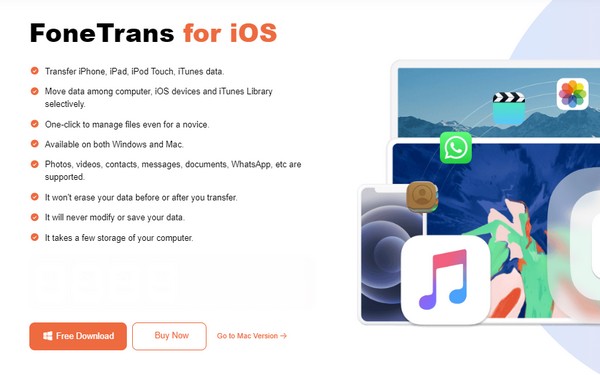
steg 2Använd en kortläsare för att länka TF-kortet till datorn. Anslut sedan omedelbart din iPhone eller iOS-enhet via en blixtkabel, för enheten kommer att upptäckas. Dess information kommer sedan att avslöjas på gränssnittet. Under tiden klickar du på varje datatyp i den vänstra kolumnen för att se din dators innehåll, inklusive TF-kortets data.
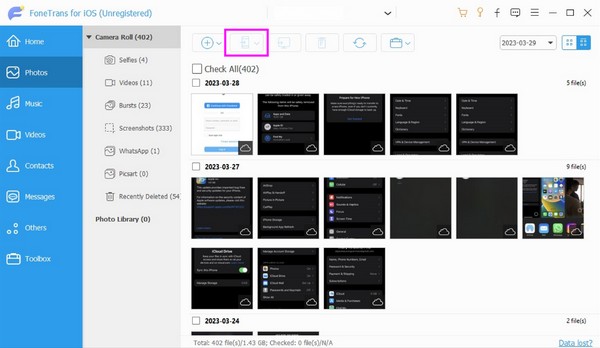
steg 3När du har visats väljer du de foton, musikfiler, videor etc. som du vill flytta till din iOS-enhet. Du kan också klicka på Markera rutan Alla att välja allt. Efteråt, tryck på smartphone-ikonen högst upp och klicka på iOS-enhet du anslutit för att överföra data till den.
Med FoneTrans för iOS, kommer du att ha frihet att överföra dina data från iPhone till dator. Du kan inte bara överföra iPhone-textmeddelanden till datorn, men även foton, videoklipp och kontakter kan enkelt flyttas till datorn.
- Överför enkelt foton, videor, kontakter, WhatsApp och mer data.
- Förhandsgranska data innan du överför.
- iPhone, iPad och iPod touch är tillgängliga.
Del 3. Hur man återställer data från ett TF-kort
FoneLab Data Retriever är ett annat bonusprogram om du upplever dataförlust på ditt TF-kort. Om du matar in kortet i datorn, detta verktyg för återställning av minneskort kan läsa dess innehåll och återställa de filer du oavsiktligt har tappat bort eller vill returnera. Det förstör inte originaldata, så du kan också lita på att dina videor, ljud, foton, dokument etc. kommer att vara säkra och återställas i sin ursprungliga form. Dessutom tillåter det användare att förhandsgranska innan återställning.
Under tiden, förutom TF-kort, kan FoneLab Data Retriever också returnera dina data från andra lagringsenheter, som en flash-enhet, hårddisk, digitalkamera och mer. Orsaken till deras radering spelar ingen roll, eftersom det här programmet stöder dataåterställning för olika återställningsbara scenarier. Till exempel upplevde du ett oönskat format, datavirus, oväntad strömavstängning, oavsiktlig radering, etc. Sålunda hjälper det mycket i många situationer.
FoneLab Data Retriever - återställ data för borttagning / borttagning från dator, hårddisk, flash-enhet, minneskort, digitalkamera med mera.
- Återställ foton, videor, dokument och mer data med lätthet.
- Förhandsgranska data innan återställning.
Identifiera de korrekta riktlinjerna nedan som en modell för att återställa data från ett TF-kort med hjälp av FoneLab Data Retriever:
steg 1Skaffa FoneLab Data Retrievers installationsprogram från dess officiella webbsida med hjälp av Gratis nedladdning knapp. När filen har sparats dubbelklickar du på den för att initiera installationen. Processen tar vanligtvis en minut, så vänta tills du är berättigad att starta programmet.
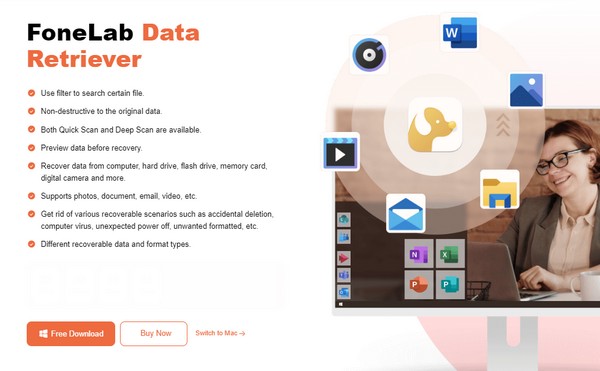
steg 2När du har startat, se till att TF-kortet sätts in i din dator via en kortläsare. Markera sedan rutorna för dina önskade datatyper på det ursprungliga gränssnittet. Välj sedan ditt TF-kortnamn i Flyttbara enheter avsnitt innan du klickar scan.
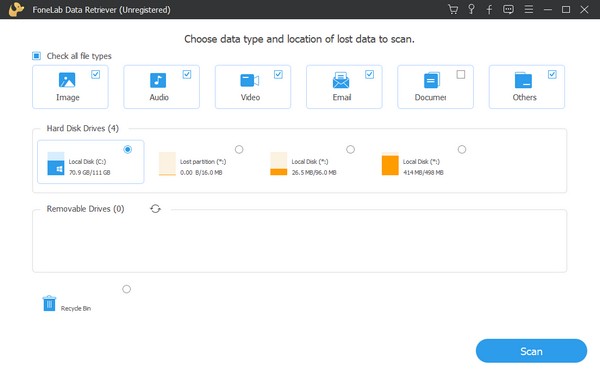
steg 3Senare kommer mappar med datatyper att presenteras. Så utforska dem individuellt för att se filerna de innehåller. När du har hittat dina önskade data, klicka på deras kryssrutor för att väljas och markera sedan Recover fliken för att återställa filerna till TF-kortet.
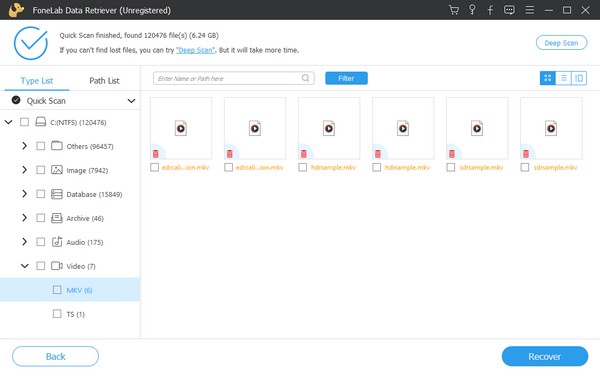
FoneLab Data Retriever - återställ data för borttagning / borttagning från dator, hårddisk, flash-enhet, minneskort, digitalkamera med mera.
- Återställ foton, videor, dokument och mer data med lätthet.
- Förhandsgranska data innan återställning.
Del 4. Vanliga frågor om vad är ett TF-kort
Vad är ett TF-kort för en högtalare?
Många högtalare har en TF-kortplats, så om ditt TF-kort innehåller musikfiler kan du sätta in det i högtalaren för att spela musik. Många enheter som högtalare stöder TF-kort, så att hitta en högtalare som innehåller en kortplats kommer inte att vara svårt.
Kan jag sätta ett SIM-kort i en TF-kortplats?
Nej, det kan du inte. De har olika storlekar och specifikationer; Således kommer ett SIM-kort inte att passa perfekt i en TF-kortplats. Även om de kan hittas i samma hållare är det fortfarande omöjligt.
Det handlar om TF-kortet. Förhoppningsvis förstår du dess användning väl och njuter av de program vi föreslog eftersom de kommer att gynna dina enheter nu och i framtiden.
